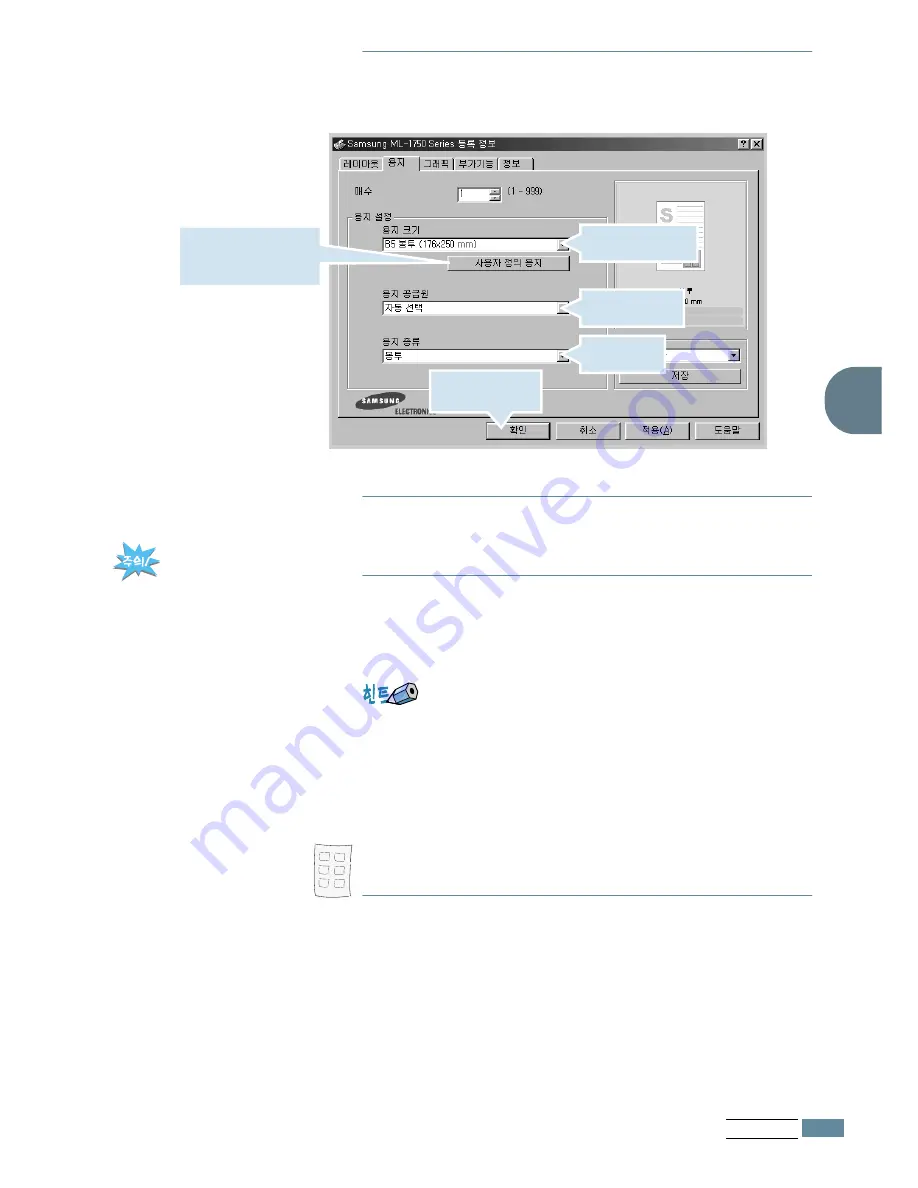
고급
인쇄편
3 . 3
3
프린터
드라이버에서
인쇄환경
설정하기
1
인쇄전에
등록
정보
화면에서
인쇄
조건을
선택하세요
.
2
설정이
끝나면
[
확인
]
을
누른후
인쇄를
하세요
.
뒷덮개를
열고
사용할
경우에는
용지가
나오는
부분
(
정착기
)
이
뜨거우므로
조심하세요
.
3
프린터
조작부에
있는
[
인쇄취소
]
버튼을
누르세요
.
인쇄가
시작됩니다
.
인쇄가
끝나면
뒷덮개를
닫아주세요
.
사용중인
프로그램의
인쇄
화면에서
등록
정보
화면을
열었다면
현재
프로그램이
종료되면
설정값들이
이전
상태로
돌아갑니다
.
프로그램을
종료시키지
않고
새파일을
만들거나
불러오기
했다면
설정값들을
작업할
파일의
용도에
맞게
다시
설정하세요
.
라벨
용지에
인쇄하기
•
라벨에
인쇄할
때는
수동급지
용지함에
한장씩
넣고
뒷덮개를
열고
인쇄하도록
하세요
.
•
잘리거나
접히지
않은
라벨만
사용하세요
.
부분적으로
사용한
라벨은
인쇄
중에
벗겨져
프린터를
손상시킬
수
있으므로
사용하지
마세요
.
•
인쇄
중
라벨의
접착제가
프린터에
묻지
않도록
주의하세요
.
해당
용지
크기
선택
[
수동급지
]
선택
[
봉투
]
선택
해당
용지
크기가
없으면
크기를
지정해
놓을
수도
있습니다
.
선택이
모두
끝나면
클릭하세요
.
Содержание ML-1745 Lazett
Страница 1: ......
Страница 4: ...iii ...
Страница 11: ...M E M O x ...
Страница 45: ...기본 인쇄편 2 16 M E M O ...
Страница 57: ...고급 인쇄편 3 12 4 문서 메뉴에서 인쇄취소 를 선택하세요 5 선택한 항목이 인쇄 대기열에서 삭제되면 프린터의 전원을 켭니다 ...
Страница 75: ...고급 인쇄편 3 30 M E M O ...
Страница 76: ...4 청소와 관리편 토너 카트리지 관리하기와 프린터 청소 방법 등이 설명되어 있습니다 토너 카트리지 관리하기 프린터 청소하기 ...
Страница 83: ...청소와 관리편 4 8 M E M O ...
Страница 103: ...5 20 M E M O 문제해결편 ...
Страница 121: ...부록편 6 18 테스트화면 시험 페이지와 프린터 설정 정보를 인쇄할 수 있습니다 시험 페이지를 인쇄합니다 프린터 설정 정보를인쇄합니다 ...
Страница 131: ...부록편 6 28 M E M O ...
Страница 134: ......






























